ជាការពិតណាស់ Unknown Devices
តែងតែបង្ហាញខ្លួននៅលើ Windows Device Manager ប្រសិនបើ Windows
មិនអាចស្គាល់ពី Hardware នេះឬ Driver របស់វា។
ភាគច្រើ Windows អាចធ្វើការកំណត់ Devices
ណាមួយបានហើយនឹងដោនឡូត Drivers មកដោយស្វ័យប្រវត្តិ។ ប្រសិនបើការ Download
បានជោគជ័យអ្នកអាចប្រើប្រាស់វិធីសាស្រ្តមួយចំនួនដូចខាងក្រោម។
ទីតាំងរបស់ Unknown Files
ជាទូទៅនៅលើប្រព័ន្ធប្រតិបត្តិការ Windows 8 ឬ
8.1 លោកអ្នកអាចចុច Windows Key + X ហើយជ្រើសយក Device Manager ។
សម្រាប់ប្រព័ន្ធប្រតិបត្តិការ Windows 7 សូមលោកអ្នកចុច Windows Key + R
នឹងវាយពាក្យថា devmgmt.msc នៅក្នុងប្រអប់ Run Dialog ហើយចុច Enter។
បន្ទាប់មក នៅខាងក្រោម Other Devices វានឹងបង្ហាញពី Devices ណាដែលវាមិនស្គាល់ជាមួយនឹងសញ្ញាឧទានពណ៌លឿង។
ការស្វែងរក Unknown Device Hardware IDs
ដើម្បីធ្វើការកំណត់នូវ Device មួយឲ្យស្គាល់
ID របស់វាសូមចុច Right-Click នៅលើ Unknown Devices នេះរួចរើសយក Properties
ដើម្បីបង្ហាញពត៌មាន។
បន្ទាប់មក Windows នឹងធ្វើការបង្ហាញថា វា Error Code ទី ២៨។
ចុចនៅលើបន្ទះ Details ចុចនៅលើ Property Box នឹងរើសយក Hardware Ids នៅក្នុង Lists ។
ពេលនេះលោកអ្នកនឹងឈើញនូវ Hardware ID ដែលសម្រាប់ដោនឡូត Drivers របស់លោកអ្នកបានហើយ។
បន្ទាប់មក វានឹងលោតចូលទៅក្នុង Search Engine ហើយលោកអ្នកអាចធ្វើការ Download និងតម្លើងវាបានហើយ។
ការតម្លើង Driver
ម្យ៉ាងវិញទៀត
លោកអ្នកមិនចាំបាច់ចូលទៅច្រើនដំនាក់កាលនោះទេ លោកអ្នកគ្រាន់តែចូលទៅកាន់
Device Manager ហើយចុច “Browse my Computer for Driver software”
ពេលនោះវានឹងធ្វើការជ្រើសរើស និងតម្លើង Driver ដោយស្វ័យប្រវត្តិ។
ការដាក់ឲ្យ Automatic Identify Devices និង Install Drivers
សូមធ្វើការបើក Control Panel
បន្ទាប់មកចុចនៅលើ View Device and Printers ដែលនៅខាងក្រោម Hardware and
Sound ។ ចុច Right-Click នឹងជ្រើសរើស Device Installation Settings។
បន្ទាប់មក Windows Update នឹងធ្វើការបង្ហាញនូវផ្ទាំង Device មួយសម្រាប់លោកអ្នកជ្រើសរើស។
ប្រសិនបើលោកអ្នកមានបញ្ហាសូមធ្វើសារឡើងវិញ ព្រោះពេលខ្លះវាអាចមានបញ្ហាអ៊ីនធឺណែតផងដែរ។
ប្រភព៖ http://www.itcity.com.kh/




































































































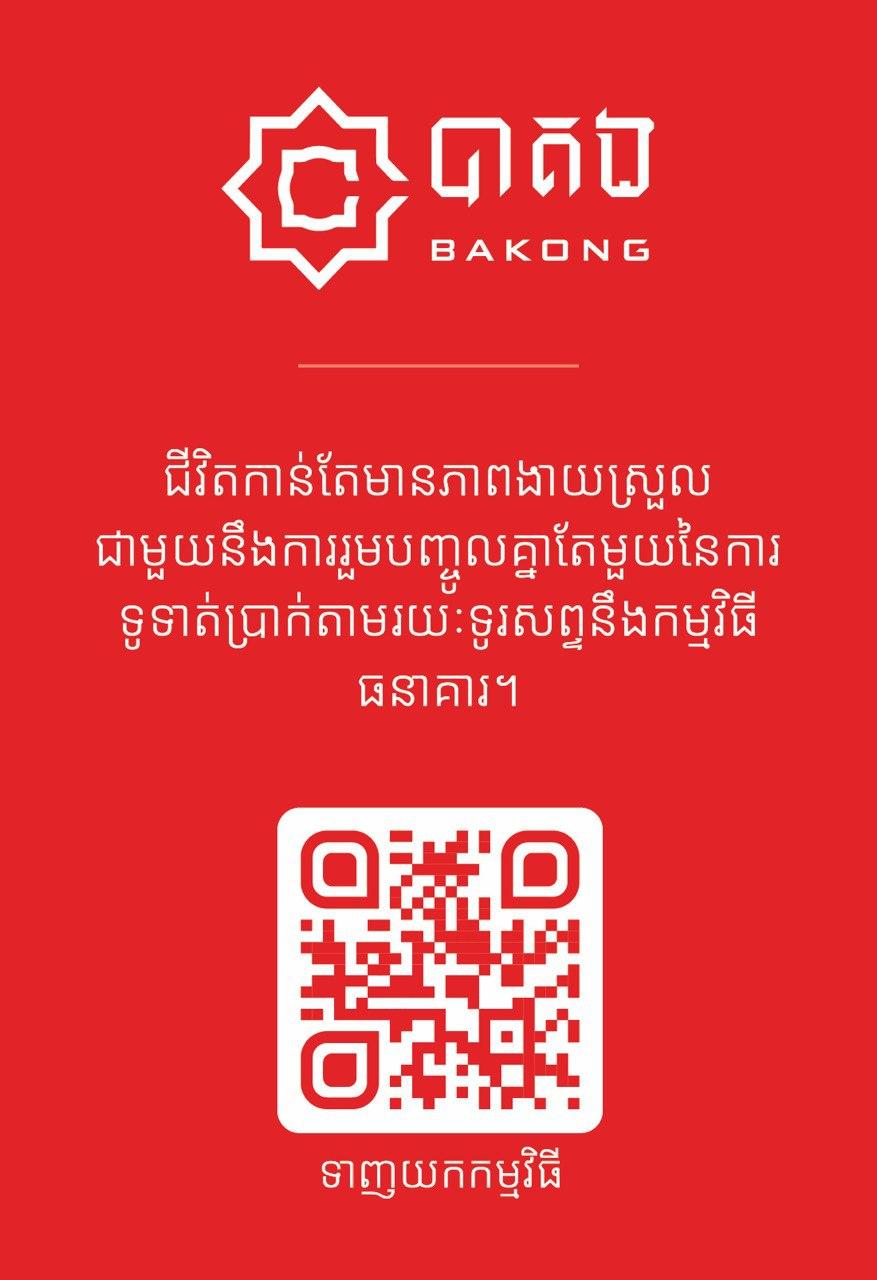

No comments:
Post a Comment